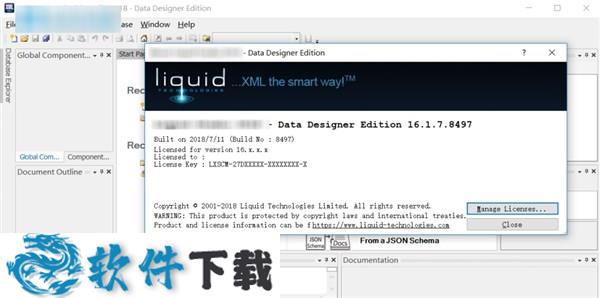Win7怎么判断explorer.exe进程是不是explorer.exe病毒?下载
相信大家都知道,我们的电脑上有一个explorer.exe进程,这个进程就是Windows资源管理器。而这个explorer.exe进程却很容易被黑客利用,将病毒伪装成explorer.exe的模样,形成explorer.exe病毒。那么,Win7怎么判断explorer.exe进程是不是explorer.exe病毒呢?下面,我们一起往下看看。
方法/步骤
1、同时按下“Ctrl+Shift+Del”或者在桌面底部任务栏处右键选择“启动任务管理器”;
2、在任务管理器中我们可以看到有这样一个进程explorer.exe,描述为“Windows资源管理器”;
3、如果知识兔被你结束掉那么打开的几个窗口和桌面(除了打开的应用程序)都会关闭;
4、如果知识兔发现桌面包括图标都没有了可有通过在任务管理器中选择“文件》新建任务运行”;
5、在创建新任务对话框中输入“explorer”点击确定;
6、就是这样一个重要的程序却容易被黑客利用。首先是使用障眼法,如一些病毒的名称为Exp1orer.exe(用数字1代替了字母l),有的病毒进程名为Expl0rer.exe(用数字0代替了字母o)。针对这个情况我们怎么办呢?我们要知道正常的explorer.exe的位置是位于C:Windows这个目录下面的;
7、通过任务管理器找到疑似进程,右键打开文件位置根据位置进行判断。如果知识兔发现explorer.exe的位置不在C:Windows这个目录下面,说明肯定被其他病毒冒充。
以上就是Win7判断explorer.exe进程是不是explorer.exe病毒的具体方法,按照以上方法进行操作,就能轻松知道explorer.exe进程的真实身份了。
下载仅供下载体验和测试学习,不得商用和正当使用。
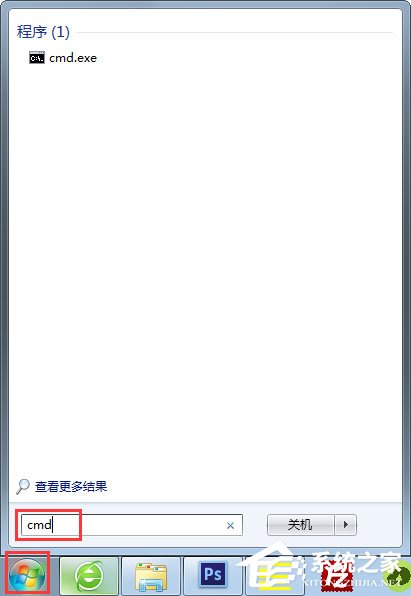
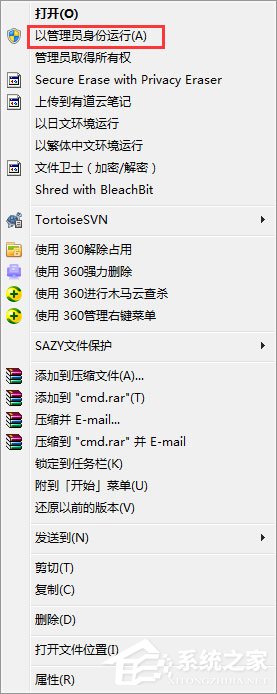
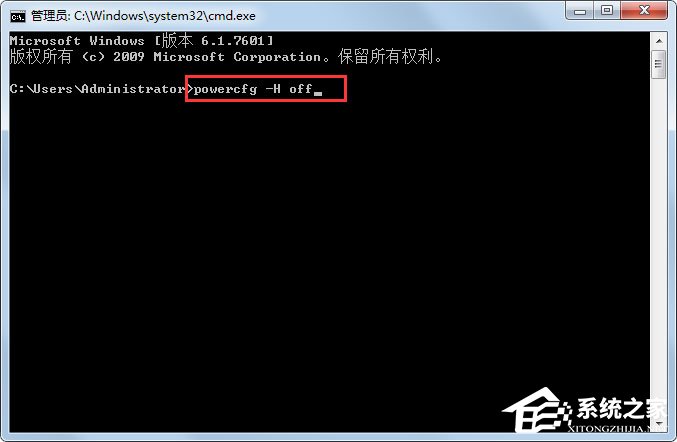
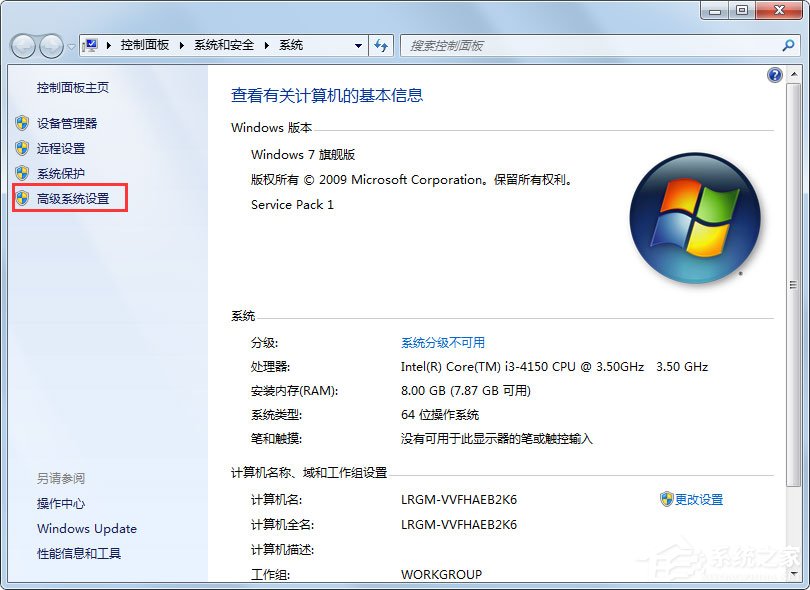
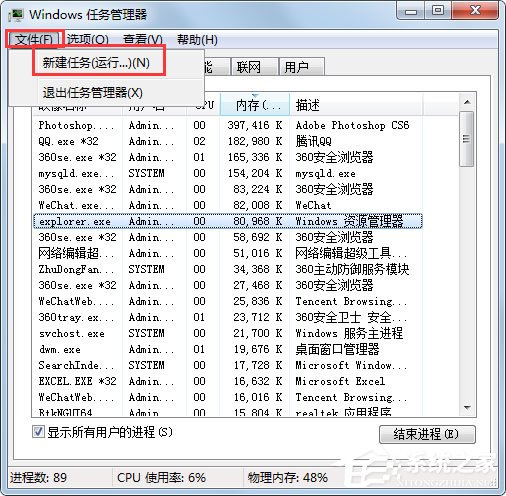
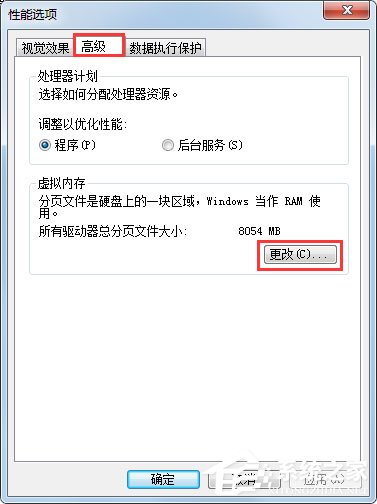
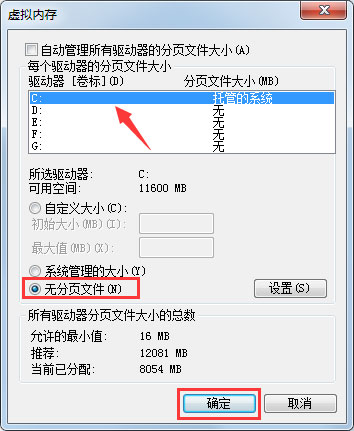
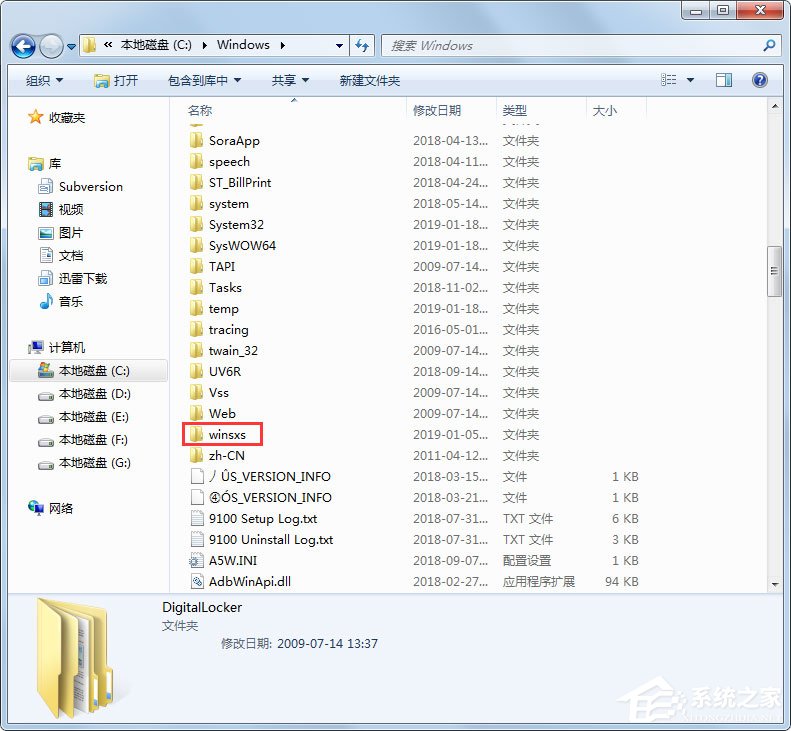

![PICS3D 2020破解版[免加密]_Crosslight PICS3D 2020(含破解补丁)](/d/p156/2-220420222641552.jpg)